Cómo eliminar el malware Echelon stealer de los sistemas operativos
TroyanoConocido también como: Malware Echelon
Obtenga un escaneo gratuito y verifique si su computadora está infectada.
ELIMÍNELO AHORAPara usar el producto con todas las funciones, debe comprar una licencia para Combo Cleaner. 7 días de prueba gratuita limitada disponible. Combo Cleaner es propiedad y está operado por RCS LT, la empresa matriz de PCRisk.
¿Qué es el stealer Echelon?
Echelon es un programa malicioso, clasificado como stealer. El objetivo principal de este malware es robar información de los sistemas infectados.
Puede extraer y exfiltrar una gran variedad de datos de los dispositivos comprometidos. Además, este stealer tiene importantes capacidades de antidetección y antianálisis, lo que complica su descubrimiento e investigación. Echelon es un software altamente peligroso y debe ser eliminado inmediatamente del sistema operativo.
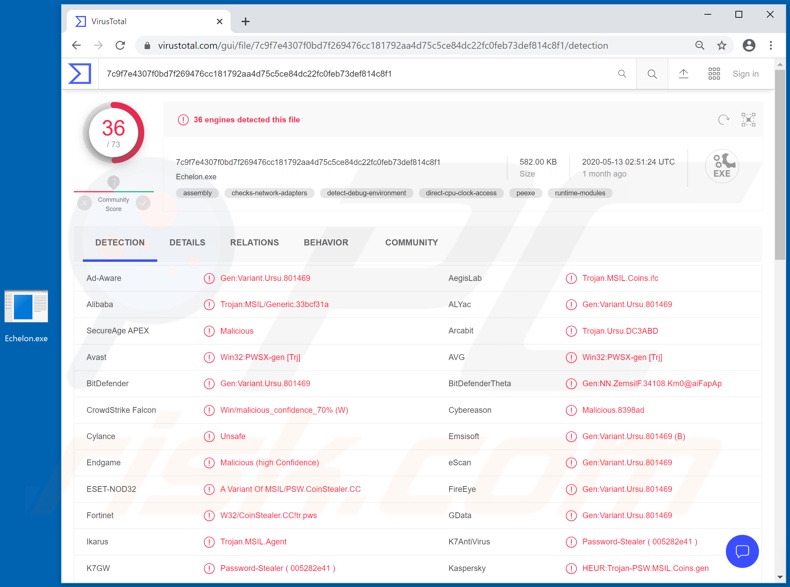
Resumen del malware Echelon
Echelon puede recopilar información del sistema, del software instalado y de las aplicaciones en ejecución. También puede exfiltrar (descargar) archivos de los sistemas infectados.
Este programa malicioso se dirige a los navegadores (por ejemplo, Chromium, Microsoft Edge, Gecko, etc.) e intenta extraer el historial de navegación, las cookies, los datos de descarga (por ejemplo, los nombres de los archivos y las ubicaciones de las descargas), los rellenos automáticos, los datos guardados de las tarjetas de crédito y las credenciales de inicio de sesión (es decir, nombres de usuario y contraseñas).
El malware también se dirige a otras aplicaciones como el software FTP (File Transfer Protocol) (por ejemplo, FileZilla, TotalCmd), mensajeros (por ejemplo, Discord, Telegram, Jabber), clientes VPN (Virtual Private Network) (por ejemplo, NordVPN, OpenVPN, ProtonVPN).
Echelon también intenta robar carteras de criptomonedas (cryptowallets) como Armory Wallet, Atomic Wallet, Bitcoin Core, Bytecoin, Dash Core, Electrum, Ethereum, Exodus, Jaxx, Litecoin Core, Monero Wallet y Zcash. Estas son sólo algunas de las características del stealer Echelon.
Para explicar cómo se puede utilizar indebidamente parte de esta información, a través de las cuentas de comunicación secuestradas (por ejemplo, correos electrónicos, redes sociales, mensajeros, etc.) los ciberdelincuentes pueden hacerse pasar por el verdadero propietario y pedir préstamos a sus contactos/amigos y/o hacer proliferar el malware compartiendo archivos infecciosos.
Las cuentas bancarias robadas y las que almacenan información financiera (por ejemplo, los datos de las tarjetas de crédito) pueden utilizarse para realizar transacciones fraudulentas y/o para hacer compras en línea.
En resumen, Echelon puede comprometer considerablemente los dispositivos y provocar pérdidas financieras, graves problemas de privacidad y robo de identidad. Si se sospecha/conoce que Echelon (u otro malware) ya ha infectado el sistema, utilice un software antivirus para eliminarlo sin demora.
| Nombre | Malware Echelon |
| Tipo de amenaza | Troyano, virus que roba contraseñas, malware bancario, spyware. |
| Nombres de detección | Avast (Win32:PWSX-gen [Trj]), BitDefender (Gen:Variant.Ursu.801469), ESET-NOD32 (Una variante de MSIL/PSW.CoinStealer.CC), Kaspersky (HEUR:Trojan-PSW.MSIL.Coins.gen), Lista completa (VirusTotal). |
| Nombre(s) del proceso malicioso | Inc.Infrastructur Host Driver (el nombre del proceso puede variar). |
| Síntomas | Los troyanos están diseñados para infiltrarse sigilosamente en el ordenador de la víctima y permanecer ocultos, por lo que no hay síntomas particulares claramente visibles en una máquina infectada. |
| Métodos de distribución | Adjuntos de correo electrónico infectados, anuncios online maliciosos, ingeniería social, "cracks" de software. |
| Daños | Robo de contraseñas e información bancaria, robo de identidad, incorporación del ordenador de la víctima a una red de bots. |
| Eliminación de Malware |
Para eliminar posibles infecciones de malware, escanee su computadora con un software antivirus legítimo. Nuestros investigadores de seguridad recomiendan usar Combo Cleaner. Descargue Combo Cleaner para WindowsEl detector gratuito verifica si su equipo está infectado. Para usar el producto con todas las funciones, debe comprar una licencia para Combo Cleaner. 7 días de prueba gratuita limitada disponible. Combo Cleaner es propiedad y está operado por RCS LT, la empresa matriz de PCRisk. |
Ejemplos de malware del tipo Stealer
Mist, Taurus, ISR, Sorano y AnarchyGrabber son algunos ejemplos de otros programas maliciosos dentro de la clasificación de los stealer. Pueden tener una amplia gama de funcionalidades, que pueden permitir un uso indebido igualmente variado. Independientemente de cómo operen los programas maliciosos, su objetivo es idéntico: generar ingresos para los ciberdelincuentes que están detrás de ellos.
Las infecciones de malware suponen una amenaza para la seguridad del dispositivo y del usuario. Por lo tanto, todas las infecciones necesitan ser eliminadas inmediatamente.
¿Cómo se ha infiltrado Echelon en mi ordenador?
El malware se prolifera utilizando diversas técnicas. Los métodos más populares incluyen la distribución a través de troyanos, campañas de spam, herramientas de activación ilegal ("cracking"), actualizadores falsos y fuentes de descarga no fiables. Los troyanos son programas maliciosos con diversas funcionalidades que pueden incluir la capacidad de causar infecciones en cadena (es decir, descargar/instalar malware adicional)..
Las campañas de spam son operaciones a gran escala, durante las cuales se envían miles de correos electrónicos engañosos/estafadores. Los mensajes suelen presentarse como "oficiales", "urgentes", "importantes" y similares. Los correos electrónicos fraudulentos llevan adjuntos archivos infecciosos y/o contienen enlaces de descarga de dicho contenido.
Los archivos infecciosos pueden ser documentos de Microsoft Office y PDF, archivos comprimidos (ZIP, RAR, etc.) y ejecutables (.exe, .run, etc.), JavaScript, etc. Cuando estos archivos se ponen en marcha, se ejecutan o se abren de alguna manera, se inicia el proceso/cadena de infección. En lugar de activar productos con licencia, las herramientas de activación ilegales ("cracks") pueden descargar/instalar malware.
Los actualizadores fraudulentos infectan los sistemas aprovechando los fallos de los productos obsoletos y/o simplemente instalando software malicioso en lugar de las actualizaciones prometidas.
Los canales de descarga dudosos, como los sitios web de alojamiento de archivos no oficiales y gratuitos (freeware), las redes de intercambio P2P (BitTorrent, eMule, Gnutella, etc.) y otros descargadores de terceros pueden ofrecer programas maliciosos para su descarga, disfrazados o empaquetados con contenidos normales.
Cómo evitar la instalación de malware
No se deben abrir los correos electrónicos sospechosos y/o irrelevantes, especialmente los que contengan archivos adjuntos o enlaces, ya que pueden provocar una infección de alto riesgo. Se recomienda encarecidamente utilizar sólo canales de descarga oficiales y verificados. Además, todos los productos deben activarse y actualizarse con herramientas/funciones proporcionadas por desarrolladores legítimos.
Deben evitarse las herramientas de activación ilegales ("cracking") y los actualizadores de terceros, ya que suelen utilizarse para distribuir malware. Para garantizar la integridad del dispositivo y la seguridad del usuario, es crucial tener instalada una suite antivirus/anti-spyware de confianza. Además, este software debe mantenerse actualizado y utilizarse para realizar análisis regulares del sistema y eliminar las amenazas detectadas o potenciales.
Si cree que su ordenador ya está infectado, le recomendamos que ejecute un análisis con Combo Cleaner Antivirus para Windows para eliminar automáticamente el malware infiltrado.
Captura de pantalla del proceso Echelon stealer en el administrador de tareas de Windows ("Inc.Infrastructur Host Driver"):
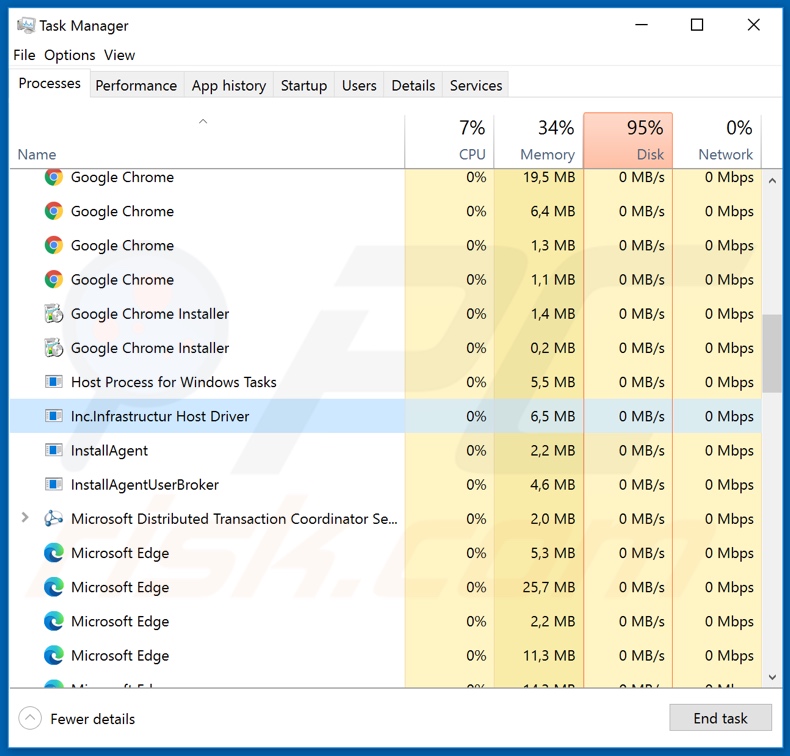
Eliminación automática instantánea de malware:
La eliminación manual de amenazas puede ser un proceso largo y complicado que requiere conocimientos informáticos avanzados. Combo Cleaner es una herramienta profesional para eliminar malware de forma automática, que está recomendado para eliminar malware. Descárguelo haciendo clic en el siguiente botón:
DESCARGAR Combo CleanerSi decide descargar este programa, quiere decir que usted está conforme con nuestra Política de privacidad y Condiciones de uso. Para usar el producto con todas las funciones, debe comprar una licencia para Combo Cleaner. 7 días de prueba gratuita limitada disponible. Combo Cleaner es propiedad y está operado por RCS LT, la empresa matriz de PCRisk.
Menú de acceso rápido:
- ¿Qué es Echelon?
- PASO 1. Eliminación manual del malware Echelon.
- PASO 2. Comprobar si su ordenador está libre de malware.
¿Cómo eliminar el malware manualmente?
La eliminación manual del malware es una tarea complicada - normalmente es mejor dejar que los programas antivirus o anti-malware lo hagan automáticamente. Para eliminar este malware recomendamos utilizar Combo Cleaner Antivirus para Windows. Si desea eliminar el malware manualmente, el primer paso es identificar el nombre del malware que está intentando eliminar.
Este es un ejemplo de un programa sospechoso que se ejecuta en el ordenador de un usuario:

Si ha comprobado la lista de programas que se ejecutan en su ordenador, por ejemplo, mediante el administrador de tareas, y ha identificado un programa que parece sospechoso, debería continuar con estos pasos:
 Descargar un programa llamado Autoruns. Este programa muestra las aplicaciones de inicio automático, el Registro y las ubicaciones del sistema de archivos:
Descargar un programa llamado Autoruns. Este programa muestra las aplicaciones de inicio automático, el Registro y las ubicaciones del sistema de archivos:

 Reiniciar el ordenador en modo seguro:
Reiniciar el ordenador en modo seguro:
Usuarios de Windows XP y Windows 7: Inicie su ordenador en Modo Seguro. Haga clic en Inicio, en Apagar, en Reiniciar y en Aceptar. Durante el proceso de inicio de su ordenador, pulse la tecla F8 de su teclado varias veces hasta que vea el menú de opciones avanzadas de Windows y, a continuación, seleccione Modo seguro con funciones de red de la lista.

Vídeo que demuestra cómo iniciar Windows 7 en "Modo seguro con funciones de red":
Usuarios de Windows 8: Iniciar Windows 8 en Modo seguro con funciones de red - Vaya a la pantalla de inicio de Windows 8, escriba Avanzado, en los resultados de la búsqueda seleccione Configuración. Haga clic en Opciones avanzadas de inicio, en la ventana abierta "Configuración general del PC", seleccione Inicio avanzado. Haga clic en el botón "Reiniciar ahora".
Su ordenador se reiniciará en el "Menú de opciones avanzadas de inicio". Haga clic en el botón "Solucionar problemas" y, a continuación, en el botón "Opciones avanzadas". En la pantalla de opciones avanzadas, haga clic en "Configuración de inicio". Haga clic en el botón "Reiniciar". Su PC se reiniciará en la pantalla de configuración de inicio. Pulse F5 para arrancar en Modo seguro con funciones de red.

Vídeo que demuestra cómo iniciar Windows 8 en "Modo seguro con funciones de red":
Usuarios de Windows 10: Haga clic en el logotipo de Windows y seleccione el icono de encendido. En el menú abierto, haga clic en "Reiniciar" mientras mantiene pulsada la tecla "Shift" del teclado. En la ventana "elige una opción" haga clic en "Solucionar problemas", a continuación seleccione "Opciones avanzadas". En el menú de opciones avanzadas seleccione "Configuración de inicio" y haga clic en el botón "Reiniciar".
En la siguiente ventana deberá pulsar la tecla "F5" de su teclado. Esto reiniciará su sistema operativo en modo seguro con funciones de red.

Vídeo que demuestra cómo iniciar Windows 10 en "Modo seguro con funciones de red":
 Extraer el archivo descargado y ejecutar el archivo Autoruns.exe.
Extraer el archivo descargado y ejecutar el archivo Autoruns.exe.

 En la aplicación Autoruns, haga clic en "Opciones" en la parte superior y desmarque las opciones "Ocultar ubicaciones vacías" y "Ocultar entradas de Windows". Después de este procedimiento, haga clic en el icono "Actualizar".
En la aplicación Autoruns, haga clic en "Opciones" en la parte superior y desmarque las opciones "Ocultar ubicaciones vacías" y "Ocultar entradas de Windows". Después de este procedimiento, haga clic en el icono "Actualizar".

 Revisar la lista proporcionada por la aplicación Autoruns y localizar el archivo de malware que desea eliminar.
Revisar la lista proporcionada por la aplicación Autoruns y localizar el archivo de malware que desea eliminar.
Deberá anotar su ruta completa y su nombre. Tenga en cuenta que algunos programas maliciosos ocultan los nombres de los procesos bajo los nombres legítimos de los procesos de Windows. En esta fase, es muy importante evitar la eliminación de archivos del sistema. Después de localizar el programa sospechoso que desea eliminar, haga clic con el botón derecho del ratón sobre su nombre y seleccione "Eliminar".

Tras eliminar el malware a través de la aplicación Autoruns (esto asegura que el malware no se ejecutará automáticamente en el siguiente inicio del sistema), debe buscar el nombre del malware en su ordenador. Asegúrese de habilitar los archivos y carpetas ocultos antes de proceder. Si encuentra el nombre del archivo del malware, asegúrese de eliminarlo.

Reinicie su ordenador en modo normal. Al seguir estos pasos debería eliminar el malware de su ordenador. Tenga en cuenta que la eliminación manual de amenazas requiere conocimientos informáticos avanzados. Si no dispone de estos conocimientos, deje la eliminación del malware en manos de los programas antivirus y antimalware.
Es posible que estos pasos no funcionen con infecciones de malware avanzadas. Como siempre, es mejor prevenir la infección que intentar eliminar el malware después. Para mantener su ordenador seguro, instale las últimas actualizaciones del sistema operativo y utilice software antivirus.
Para asegurarse de que su ordenador está libre de infecciones de malware, le recomendamos que lo analice con Combo Cleaner Antivirus para Windows.
Preguntas frecuentes (FAQ)
Mi ordenador está infectado con el malware Echelon, ¿debo formatear mi dispositivo de almacenamiento para deshacerme de él?
No, la mayoría de los programas maliciosos pueden eliminarse sin recurrir a medidas tan drásticas, y eso incluye a Echelon.
¿Cuáles son los principales problemas que puede causar el malware Echelon?
Echelon está clasificado como un stealer, un tipo de malware diseñado para robar información de los dispositivos infectados. Por lo tanto, las infecciones de Echelon pueden provocar graves problemas de privacidad, pérdidas financieras e incluso el robo de la identidad.
¿Cuál es el objetivo del malware Echelon?
Normalmente, el software malicioso se emplea para generar ingresos. Sin embargo, los ciberdelincuentes también utilizan el malware para su propia diversión y para interrumpir procesos (por ejemplo, sitios web, servicios, empresas, etc.), llevar a cabo venganzas personales o incluso lanzar ataques con motivación política/geopolítica.
¿Cómo se ha infiltrado el malware Echelon en mi ordenador?
El malware se propaga principalmente a través de descargas "drive-by" (sigilosas y engañosas), estafas en línea, correos electrónicos y mensajes de spam, canales de descarga dudosos (por ejemplo, sitios no oficiales y de software gratuito, redes de intercambio Peer-to-Peer, etc.), herramientas ilegales de activación de software ("cracking") y actualizaciones falsas. Además, algunos programas maliciosos pueden autoproliferarse a través de redes locales y dispositivos de almacenamiento extraíbles (por ejemplo, discos duros externos, memorias USB, etc.).
¿Me protegerá Combo Cleaner del malware?
Sí, Combo Cleaner está diseñado para detectar y eliminar amenazas. Es capaz de eliminar casi todas las infecciones de malware conocidas. Sin embargo, hay que destacar que es primordial realizar un análisis completo del sistema, ya que los programas maliciosos de alta gama suelen esconderse en lo más profundo de los sistemas.
Compartir:

Tomas Meskauskas
Investigador experto en seguridad, analista profesional de malware
Me apasiona todo lo relacionado con seguridad informática y tecnología. Me avala una experiencia de más de 10 años trabajando para varias empresas de reparación de problemas técnicos y seguridad on-line. Como editor y autor de PCrisk, llevo trabajando desde 2010. Sígueme en Twitter y LinkedIn para no perderte nada sobre las últimas amenazas de seguridad en internet.
El portal de seguridad PCrisk es ofrecido por la empresa RCS LT.
Investigadores de seguridad han unido fuerzas para ayudar a educar a los usuarios de ordenadores sobre las últimas amenazas de seguridad en línea. Más información sobre la empresa RCS LT.
Nuestras guías de desinfección de software malicioso son gratuitas. No obstante, si desea colaborar, puede realizar una donación.
DonarEl portal de seguridad PCrisk es ofrecido por la empresa RCS LT.
Investigadores de seguridad han unido fuerzas para ayudar a educar a los usuarios de ordenadores sobre las últimas amenazas de seguridad en línea. Más información sobre la empresa RCS LT.
Nuestras guías de desinfección de software malicioso son gratuitas. No obstante, si desea colaborar, puede realizar una donación.
Donar
▼ Mostrar discusión